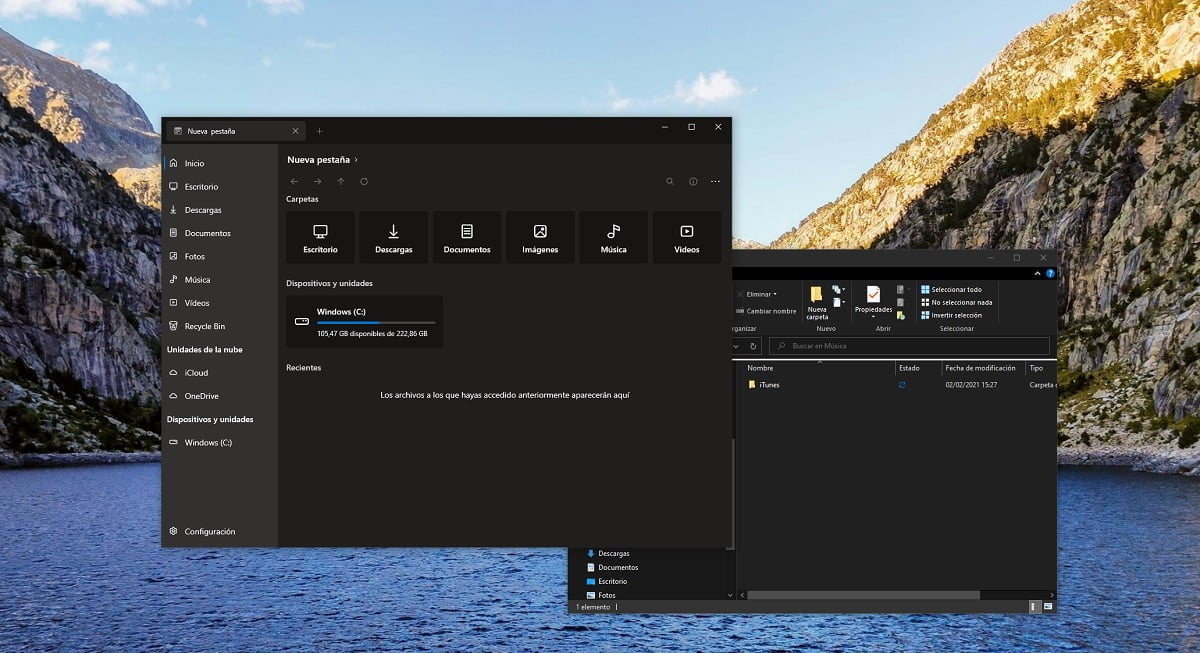
8 trucos para el explorador de archivos de Windows 10: cómo ser más eficiente en la organización y administración de tus documentos – OC
Aquí te presentamos algunos trucos para el Explorador de Archivos de Windows 10 que te ayudarán a aumentar tu productividad y a personalizar tu experiencia. Aunque esta herramienta ha evolucionado poco durante los últimos años, sigue siendo la mejor opción para muchos usuarios.
Cambia el icono de tus carpetas para encontrarlas rápidamente
Para localizar rápidamente tus carpetas, te recomendamos cambiar sus iconos. Normalmente, el icono de todas las carpetas es el mismo, por lo que es difícil diferenciarlas a simple vista. Aquí te explicamos cómo cambiar el icono de una carpeta:
- Selecciona la carpeta y haz clic con el botón derecho del ratón.
- Selecciona Propiedades.
- Abre la pestaña Personalizar y haz clic en Cambiar icono.
- Selecciona un icono del sistema o un archivo ICO personalizado que te ayude a identificar la carpeta.
Usa los atajos de teclado para el Explorador de Windows 10
El Explorador de Windows 10 dispone de diferentes atajos que te facilitarán muchas tareas habituales. Con estos atajos, podrás llevar a cabo acciones rápidamente sin necesidad de usar el ratón. Algunos de los atajos más interesantes son:
- Alt + Tab: alterna entre las diferentes ventanas.
- F1: abre la ayuda.
- F2: cambia el nombre a un archivo.
- F5 o Ctrl + R: actualiza la vista.
- Ctrl + C: copia el archivo seleccionado.
- Ctrl + V: pega el archivo seleccionado.
Personaliza la barra de herramientas del Explorador de Windows 10
La barra de herramientas del Explorador de Windows 10 te permite acceder rápidamente a las opciones más comunes. Por defecto, la barra de herramientas incluye opciones como Cortar, Copiar y Pegar. Sin embargo, puedes personalizarla para añadir las opciones que más uses. Para personalizar la barra de herramientas, sigue estos pasos:
- Haz clic con el botón derecho del ratón en la barra de herramientas y selecciona Personalizar la barra de herramientas.
- Añade o elimina botones de la barra de herramientas según tus necesidades.
- Confirma los cambios haciendo clic en Aceptar.
Utiliza el modo de vista previa en el Explorador de Windows 10
El modo de vista previa te permite ver una imagen o un archivo sin abrirlo. Esta función es muy útil si quieres echar un vistazo rápido al contenido de un archivo
Con estos trucos, podrás aumentar la productividad y aprovechar al máximo el Explorador de Archivos de Windows 10.




